Twitter アプリ連携を解除する方法![iPhone/Android]
注目記事!!
>>勝手にリツイートされる!これってスパム?解除方法を紹介!>>Vine【Reika、けみおに学ぶ使い方】面白く撮影する2つのコツ!

 こんにちは!
こんにちは!
記事担当のつるです^^
今回の記事のテーマは
【Twitterでアプリの連携を
解除する方法】について。
アプリの連携って何?という方は、
一例としてこちらの記事をご覧ください。
→LINE 94251や5389は登録してはいけないID!追加するとどうなる?
記事を読んでいただければわかるのですが、
スパムアプリと連携してしまうと、
勝手にツイートされたり、
DMが送られてしまったり・・・
この状態を放っておけば、
フォロワーに迷惑をかける可能性もあるので、
早急に連携を解除する必要があります。
Twitter アプリ連携を解除する方法!
今まではPC版(ブラウザ版)Twitterでしか、
連携を解除することができなかったのですが。
※詳細な手順は後述
わざわざPCを使うのは面倒だし、
できることならスマホで解除したい!
という人も少なくなかったのでしょう。
そんな悩みを解消してくれるアプリが、
「無料」でリリースされています。
それが「MyPermissions
Online Privacy Shield」
iPhone、Androd共に
基本的な手順は同じになっています。
では、このアプリを使って、
連携を解除する手順を見ていきます。
この情報は知ってますか?

MyPermissionsの使い方【iPhone/Android】
※追記※
アプリの仕様が変更されたため、
手順もやや変更されました。
こちらの記事で解説しているので、
参考にしてみてください。
>>Twitterで勝手にRTするアプリの解除方法【iPhone/Android】
大まかな流れは同じなので、
それ程戸惑うことはないと思います。
1:App StoreまたはGoogle playから、
MyPermissionsをダウンロード。
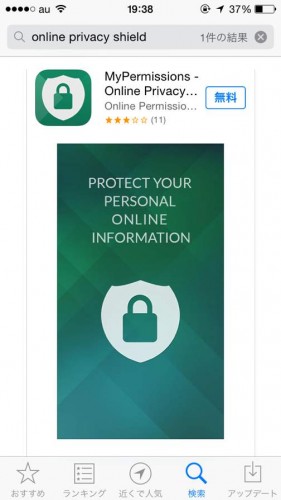
2:メールアドレス、パスワードを設定し、
「SIGN FOR FREE」をタップ。
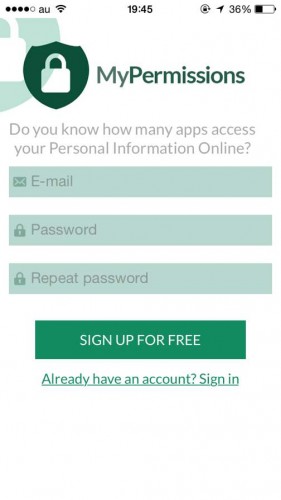
3:Twitterのアイコンをタップして、
「SCAN MY TWITTER」をタップ。
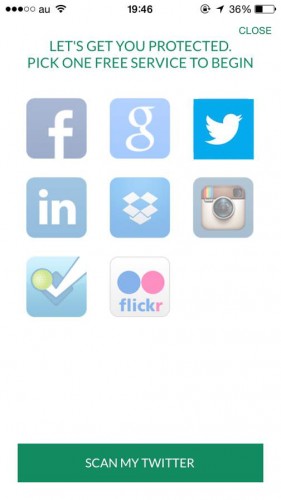
4:Twitterのアカウント情報を
入力してログインする。
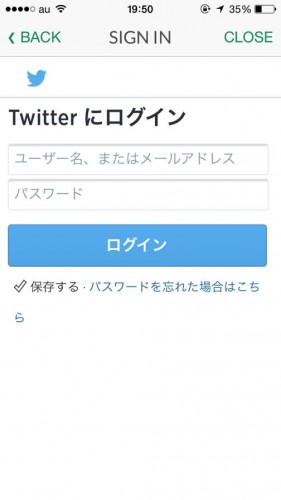
5:連携しているアプリ一覧が表示されるので、
解除したいアプリの左下にある
「REVOKE」をタップ。
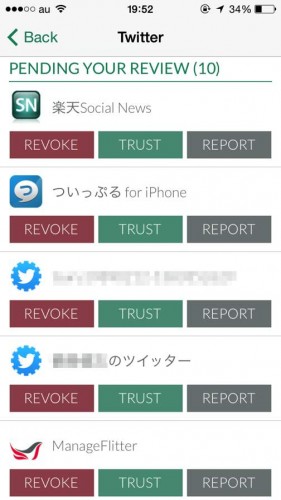
※タップすると事前の確認なしに
すぐに解除されるので要注意。
6:これでアプリの連携解除は完了
MyPermissionsを使ってみての感想
このアプリは非常に使い勝手がよく、
しかも無料で使えるというのは最高。
わざわざPCを使わずとも、
アプリの連携が解除できるので、
個人的には大満足のアプリです。
※追記※
MyPermissionsの仕様が変更され、
表示される画面が変わったようです。
機能面では大きな変化はありませんが、
こちらの記事で新しい画面での操作を
解説しているので、参考にしてみてください。
>>TwitterとFacebook スマホから連携できる?解除の方法も併せて!
PCでアプリの連携を解除する方法
ここからは補足説明として、
PC版(ブラウザ版)Twitterで、
アプリの連携を解除する手順を
紹介していきたいと思います。
1:Twitterにログインし、
右上の「歯車」アイコンをクリック
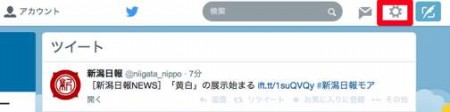
2:項目の中から「設定」をクリックし、
左のメニューから「アプリ連携」をクリック。
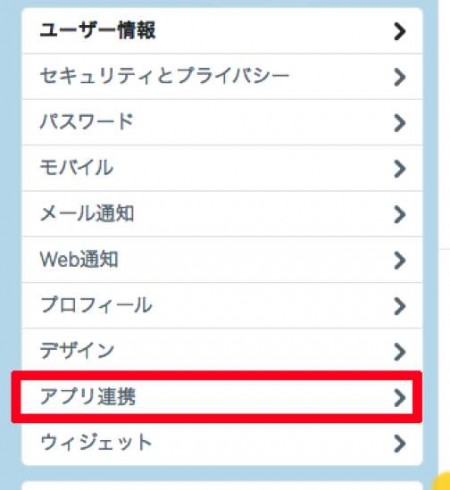
3:連携中のアプリ一覧が表示されるので、
解除したいアプリの
「許可を取り消す」をクリック。
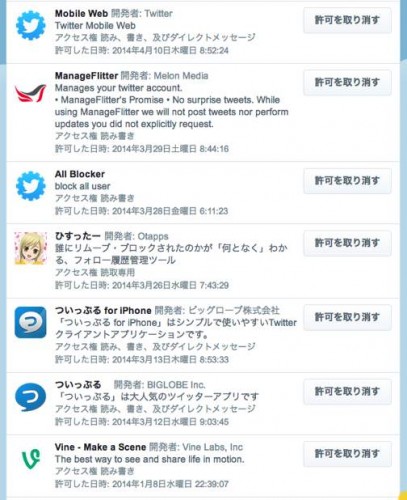
4:これでアプリの連携が解除される。
まとめ
さて、いかがだったでしょうか?
アプリを使う方法、PCで行う方法、
2つの手順を紹介してきましたが・・・
簡単に、いつでもできる
ということを考慮すると、
「MyPermissions」を使って
連携を解除する方法の方が
個人的にはオススメです^^





![Twitter 足あと解析アプリってあるの?[iPhone/Android]](https://twitter-lib.jp/wp-content/uploads/2014/05/10193000400-150x150.jpg)















ここに書いてありますよー!
参考にしてみたらいかがでしょうか?
http://twitter-lib.jp/2014/07/17/1087
勝手にリツイートされるのですが解除方法教えて下さい!
お願いいたします
勝手にリツイートされるのですが解除の方法教えて下さい!
ツイッターをログアウトしたにもかかわらず消えていません…
前のアカウントを見ることが出きるのですが、見覚えのないものがRTされています。
どうしたらいいのでしょうか!
解除されないんですけど…